Revue complète d’AnyMP4 DVD Ripper et de ses meilleures alternatives
Résumé : Dans cet article, je vous propose une analyse complète d’AnyMP4 DVD Ripper. J’y résume ses principales fonctionnalités, ses points forts et ses limites, tout en détaillant son prix et sa facilité d’utilisation. Je partage également mes recommandations et les meilleures alternatives pour ripper des DVD, afin de vous aider à choisir l’outil le plus adapté à vos besoins.
Table des matières
Aperçu et avis sur AnyMP4 DVD Ripper
AnyMP4 DVD Ripper est, selon mon expérience, un logiciel polyvalent et performant conçu pour extraire et convertir des DVD en formats numériques. Il prend en charge plus de 500 formats vidéo et audio, dont MP4, MOV, MKV, MP3 et bien d’autres. J’apprécie particulièrement sa compatibilité étendue avec divers appareils — iPhone, iPad, Samsung Galaxy, et bien plus — qui facilite grandement la lecture sur différents supports. Grâce à l’accélération GPU, il offre une vitesse d’extraction jusqu’à 30 fois supérieure à celle de certains concurrents, tout en préservant la qualité d’origine du contenu.
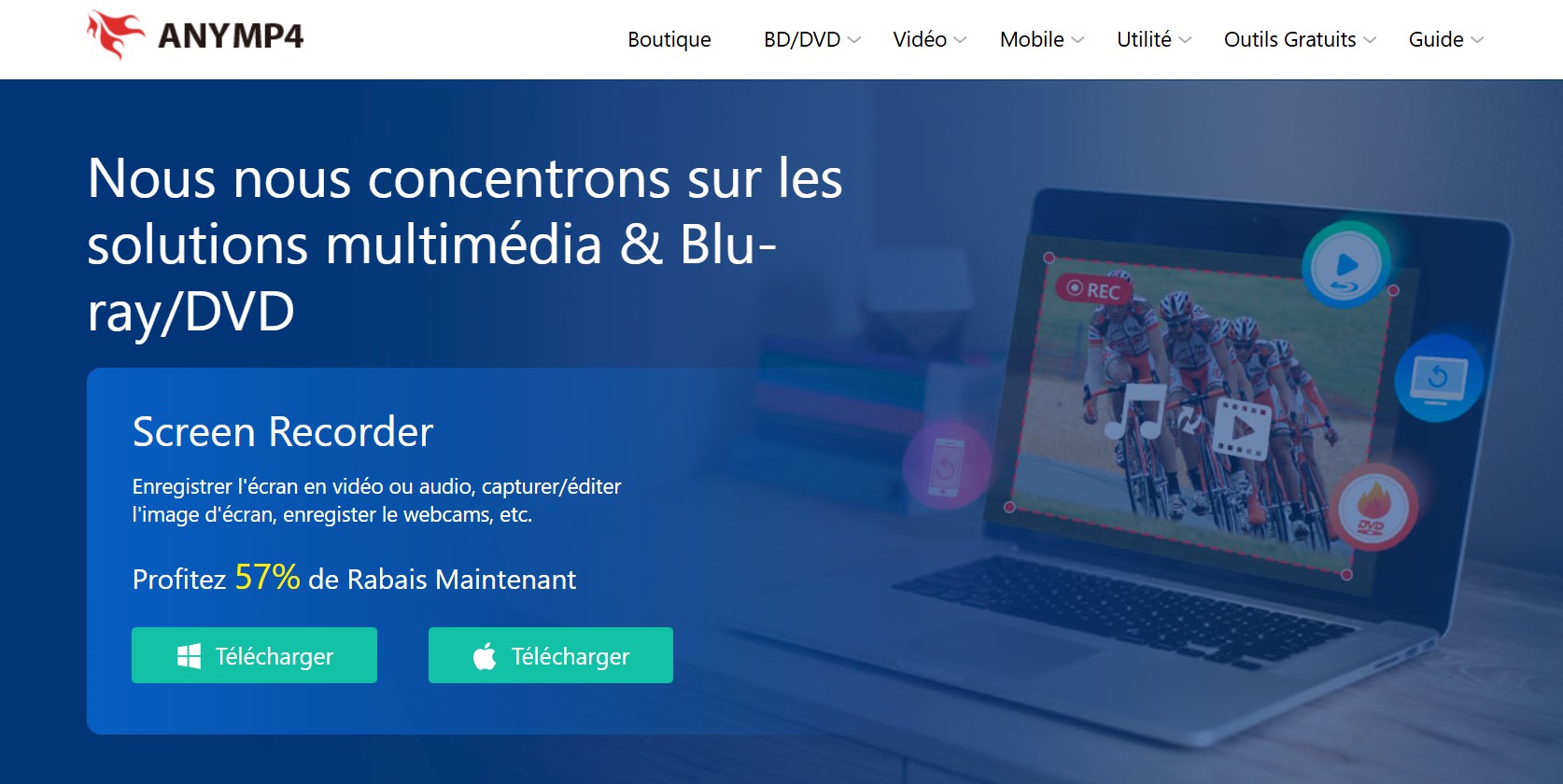
Le logiciel permet également de créer des copies de DVD au format ISO ou sous forme de dossiers tout en conservant la structure originale, les sous-titres et les pistes audio. Il intègre plusieurs outils avancés tels que l’ajout de sous-titres personnalisés, l’édition audio et vidéo, ainsi que la compression de fichiers sans perte notable. Disponible sur Windows et macOS, AnyMP4 propose une version d’essai gratuite, bien que limitée à cinq minutes d’extraction par titre.
Caractéristiques et performances de AnyMP4 DVD Ripper
- Prend en charge de nombreux formats : convertit les DVD en MP4, AVI, MKV, WMV, MOV, FLV, MP3 et bien d’autres formats.
- Vidéos 3D à partir de DVD 2D : Offre la possibilité de créer des vidéos 3D à partir de DVD classiques.
- Fonctionnalités d'édition avancées : les utilisateurs peuvent couper, fusionner, faire pivoter, ajouter des filigranes et appliquer des filtres de couleur aux vidéos.
- Réglage flexible de la qualité : la résolution, le débit binaire et la qualité peuvent être réglés individuellement.
- Accélération matérielle : les technologies modernes telles que NVIDIA CUDA et AMD APP garantissent une conversion plus rapide.
- Conversion par lots : plusieurs DVD peuvent être extraits simultanément.
Tarifs et options d'achat pour AnyMP4 DVD Ripper
AnyMP4 DVD Ripper propose désormais trois formules d'abonnement : un abonnement mensuel, un abonnement à vie et un abonnement professionnel. Actuellement, vous bénéficiez de 20% de réduction sur la licence à vie et de 58% sur l'abonnement mensuel. 43% de réduction est disponible pour l'ensemble DVD Ripper + Blu-ray Ripper.
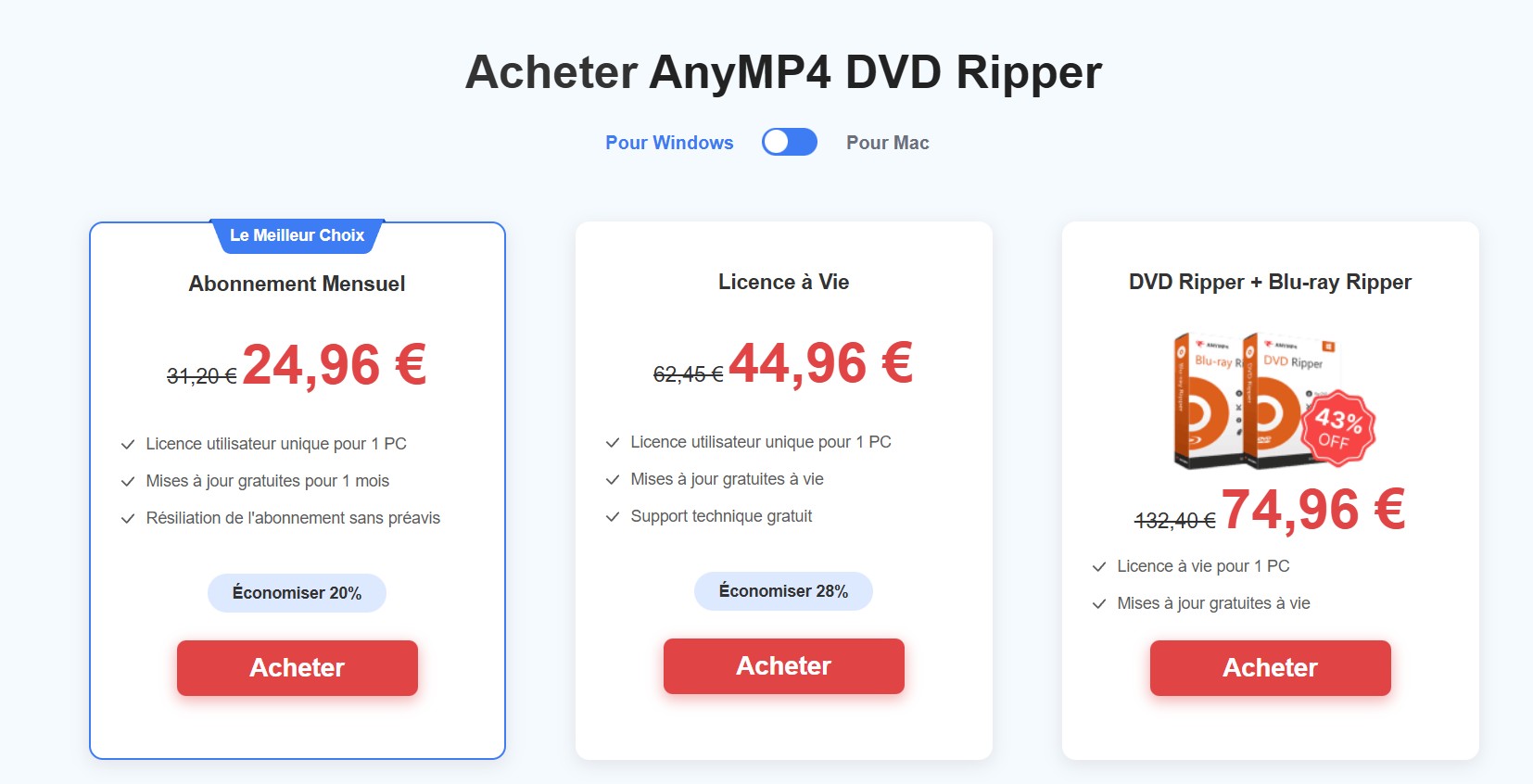
Abonnement mensuel – Flexibilité avant tout
À 24,96 €, l’abonnement mensuel se distingue par sa souplesse : mises à jour gratuites pendant un mois et résiliation possible à tout moment. Idéal pour un usage ponctuel, mais peu rentable sur la durée.
Licence à vie – Le choix de la tranquillité
Pour 44,96 €, la licence à vie offre mises à jour et support permanents, sans paiement récurrent. C’est une option durable, bien que certains utilisateurs signalent un support perfectible lors de grosses mises à jour.
Pack DVD + Blu-ray Ripper – Pour les utilisateurs avancés
Affiché à 74,96 €, ce pack réunit les deux logiciels avec licence à vie. Rentable surtout pour ceux qui travaillent régulièrement avec DVD et Blu-ray.

- D’un point de vue rapport qualité-prix, la licence à vie représente aujourd’hui le meilleur compromis : elle reste abordable, élimine les paiements récurrents et inclut le support à long terme.
Cependant, pour un usage occasionnel, l’abonnement mensuel peut s’avérer plus pertinent. Quant au pack combiné, il ne vaut la peine que si vous avez réellement besoin de traiter des formats Blu-ray.
Comment utiliser AnyMP4 pour ripper un DVD avec la facilité ?
Étape 1 : Insérez le DVD et analysez le contenu
Commencez par insérer le DVD dans le lecteur de votre ordinateur. Le logiciel détectera automatiquement le disque et affichera la liste complète des titres disponibles, y compris les chapitres, bonus ou versions alternatives.
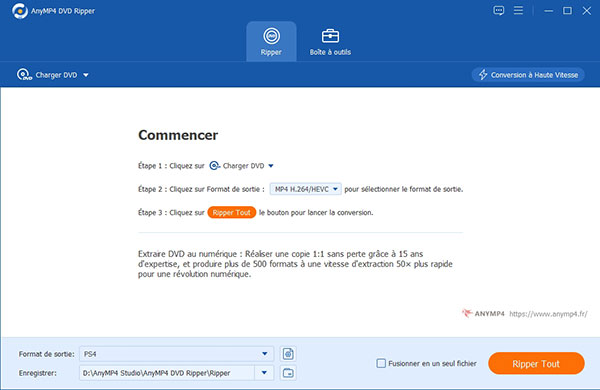
Étape 2 : Sélectionnez le format de sortie et l’emplacement de sauvegarde
Choisissez le format final de conversion selon vos besoins :
- ISO ou dossier DVD si vous souhaitez conserver une copie fidèle de l’original ;
- MP4, MKV, AVI, MOV, etc. si vous visez la compatibilité avec téléviseurs, smartphones ou tablettes.
- Ensuite, définissez l’emplacement de sauvegarde sur votre disque dur ou un support externe.
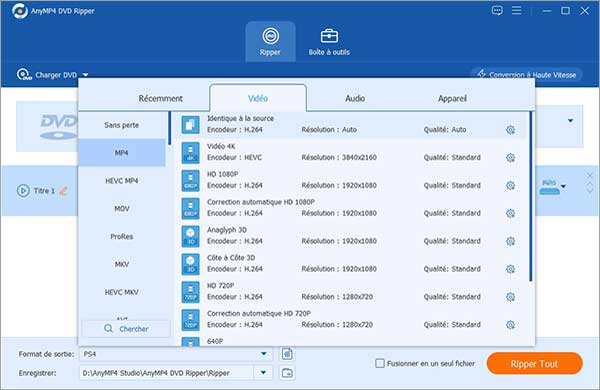
Étape 3 : Modifiez des titres de DVD comme vous voulez
Sélectionnez un emplacement spécifique pour enregistrer les fichiers convertis.
Avant de commencer à extraire un DVD, ce logiciel de dvd rip vous permet également de ne pas modifier les titres du DVD avec son éditeur intégré. Vous pouvez couper la vidéo, rogner & faire pivoter la vidéo, auster l'effet vidéo et le filtre, ajouter un filigrane à la vidéo et même Modifier la piste audio et les sous-titres, tous les besoins avancés seront couverts.
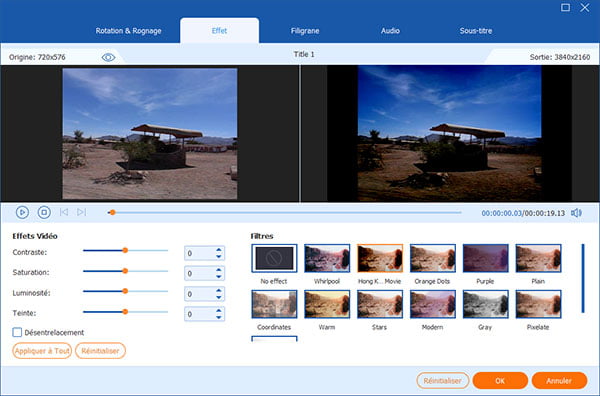
Étape 4 : Démarrez le rip par “Ripper tout”
Une fois les réglages effectués, cliquez sur « Ripper tout » pour lancer le processus. Le logiciel affichera la progression en temps réel, avec une estimation du temps restant.
Avis sur AnyMP4 et pourquoi chercher une alternative à AnyMP4 DVD Ripper ?
Les utilisateurs mettent souvent en avant la simplicité d’utilisation et la rapidité de conversion d’AnyMP4 DVD Ripper, deux aspects que j’ai également pu constater lors de mes tests. La qualité vidéo reste excellente, sans perte notable, et la diversité des formats pris en charge rend le logiciel particulièrement pratique pour convertir des DVD au quotidien.
Néanmoins, certains retours d’utilisateurs relèvent des limites notables : la version gratuite, trop restreinte, empêche d’en évaluer toutes les capacités, et des difficultés persistent parfois avec les DVD protégés. Sur des plateformes comme Trustpilot, AnyMP4 obtient une note moyenne de 3,9/5 — un score globalement positif, mais qui traduit aussi quelques réserves concernant la stabilité et les restrictions d’usage.
Les avantages et les inconvénients selons les avis utilsiateurs
- ✅ Haute qualité : Convertit les DVD et Blu-ray sans perte de qualité visible.
- ✅ Facile d'utilisation : Instructions claires et intuitives.
- ✅ Nombreux formats : Prend en charge la quasi-totalité des principaux formats audio et vidéo.
- ✅ Conversion rapide : Grâce à l'accélération matérielle, il est plus rapide que de nombreux autres logiciels.
- ❌ Problèmes de synchronisation : Dans certains cas, l’image et le son sont désynchronisés après l’extraction.
- ❌ Problèmes d’extraction de Blu-ray : Certains utilisateurs signalent que les Blu-ray extraits n’affichent qu’un écran noir.
- ❌ Mises à jour limitées pour les licences à vie : Certains clients signalent que les mises à jour ne sont plus gratuites après une certaine période.
- ❌ Limitations importantes de la version d’essai : La version gratuite ne permet d’extraire que les 5 premières minutes d’un film.
Pourquoi chercher une alternative à AnyMP4 DVD Ripper ?
Chercher une alternative à AnyMP4 DVD Ripper peut s’avérer judicieux pour plusieurs raisons :
- Limitations de la version gratuite
La version d’essai impose des restrictions importantes, comme la durée limitée des vidéos converties et l’absence de certaines options avancées. Ces limites freinent les utilisateurs souhaitant tester le logiciel en profondeur.
- Performance variable sur les disques lourds ou protégés
Si le logiciel est performant pour les conversions simples, il peut devenir lent ou instable lors du traitement de gros fichiers ou de DVD commerciaux protégés, notamment ceux utilisant CSS ou AACS.
- Manque de compatibilité avec les protections récentes
AnyMP4 DVD Ripper ne gère pas toujours efficacement les nouveaux systèmes de protection, ce qui peut rendre impossible la conversion de certains Blu-ray récents.
- Fonctionnalités limitées pour les utilisateurs avancés
Pour ceux qui recherchent des réglages fins, une meilleure gestion des codecs récents comme H.265, ou plus d’options de personnalisation, AnyMP4 peut paraître insuffisant.
- Alternatives plus complètes disponibles
Face à ces limitations, les utilisateurs recherchant une solution de conversion plus rapide, flexible et sans restrictions peuvent se tourner vers des alternatives telles que DVDFab DVD Ripper. Ce logiciel propose des fonctionnalités avancées, y compris la gestion des protections DRM et l'accélération GPU, optimisant ainsi la rapidité et la fluidité de la conversion.
Les meilleures alternatives à AnyMP4 avec l'aperçu des fonctionnalités
DVDFab DVD Ripper
DVDFab DVD Ripper est conçu pour répondre aux attentes des utilisateurs exigeants. Il supporte une vaste gamme de formats vidéo et audio (MP4, MKV, AVI, etc.), offre un traitement rapide grâce à l’accélération GPU (NVIDIA CUDA et Intel Quick Sync), et intègre des options avancées comme la conversion en 3D ou le support des disques protégés. De plus, DVDFab utilise une technologie avancée de décodage, garantissant une qualité élevée de la vidéo tout en préservant les pistes audio et les sous-titres. L'interface conviviale et les options de personnalisation avancées en font une solution idéale pour les utilisateurs exigeants. En fait selon moi une solution idéale pour ceux qui recherchent à la fois puissance, flexibilité et fiabilité.
Fonctionnalités :
- Le SEUL outil capable de supprimer la dernière protection contre la copie de DVD
- Ripper des DVD vers différents profils MP4 par défaut, tels que 3D, Passthrough, 4K/5K/8K, H265, 10/12 bits, ainsi que convertir DVD en MKV
- Prend également en charge plus de 1 000 formats de sortie vidéo et audio et plus de 260 périphériques prédéfinis
- Sélectionnez les titres, chapitres, pistes audio et sous-titres que vous souhaitez extraire
- Les processeurs multicœurs et Intel Quick Sync sont utilisés pour fournir une conversion par lots plus rapide
- Synchronisation automatique des informations de métadonnées d'origine pour une meilleure gestion sur le serveur multimédia
- Offre un éditeur vidéo intégré qui peut recadrer, découper, éclaircir, ajouter des filigranes et des sous-titres externes, accélérer/réduire, zoomer/dézoomer une vidéo, etc.
- Expérience gratuite de ripper Blu-ray
- Disponible sur : Windows 11/10/8.1/8/7 (32/64 bits) et macOS 10.13 - 15.x
Voici son prix proposé, on peut trouver plus d'offres spéciales en profitant de sa promotion. Ce que je trouve particulièrement avantageux, c’est que la licence à vie est réellement “à vie”, et même lors des futures mises à niveau majeures, les utilisateurs de la version à vie auront également des mises à niveau gratuites. Cela en fait, à mon avis, une option très rentable à long terme.
- Annuel : environ 59,99 €
- À vie (pour un appareil) : environ 59,49 €(avec 30% de rabais automatique)
- Licence Full suite (inclut 5 produit connexes) : 146,99 €
Comment ripper un DVD avec la meilleure alternative à AnyMP4 -- on va prendre convertir DVD en MP4 comme exemple
Ouvrez le logiciel DVDFab DVD Ripper et importez votre source DVD
Lancez DVDFab DVD Ripper et sélectionnez le module « Ripper ». Insérez votre DVD dans le lecteur de votre ordinateur ; le logiciel chargera automatiquement le contenu tout en décryptant toute protection contre la copie intégrée. Si vous disposez d’un fichier ISO ou d’un dossier, vous pouvez glisser-déposer le fichier dans l’application.
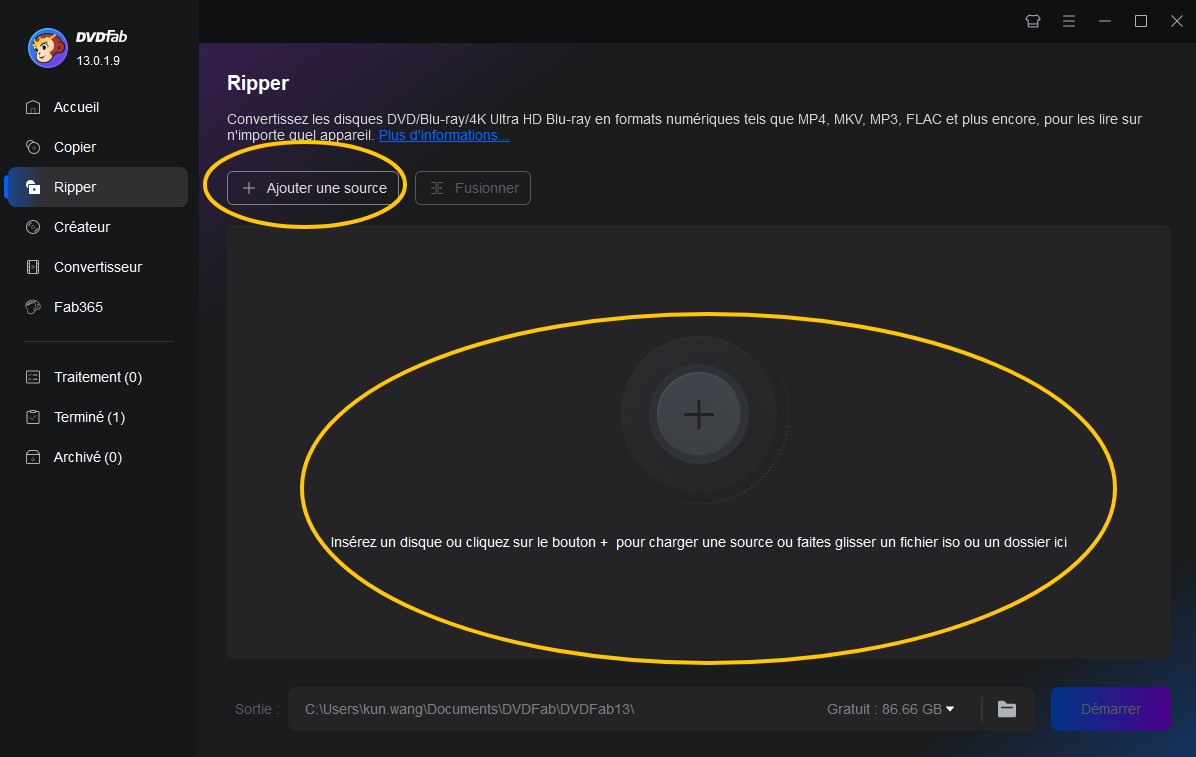
Choisissez un profil MP4 et personnalisez la sortie vidéo du DVD
Après le chargement de la source, DVDFab vous proposera différentes options de profils par défaut. Pour les appareils mobiles, il est recommandé de choisir le profil MP4.Mobile (avec codec vidéo h264 et codec audio aac). Pour les systèmes de home cinéma, vous pouvez opter pour MP4.Passthrough afin de bénéficier d’une qualité vidéo sans perte, à la vitesse maximale et avec un fichier de taille plus importante, ou choisir de réencoder vers une qualité vidéo supérieure avec une vitesse plus lente mais un fichier de taille réduite.
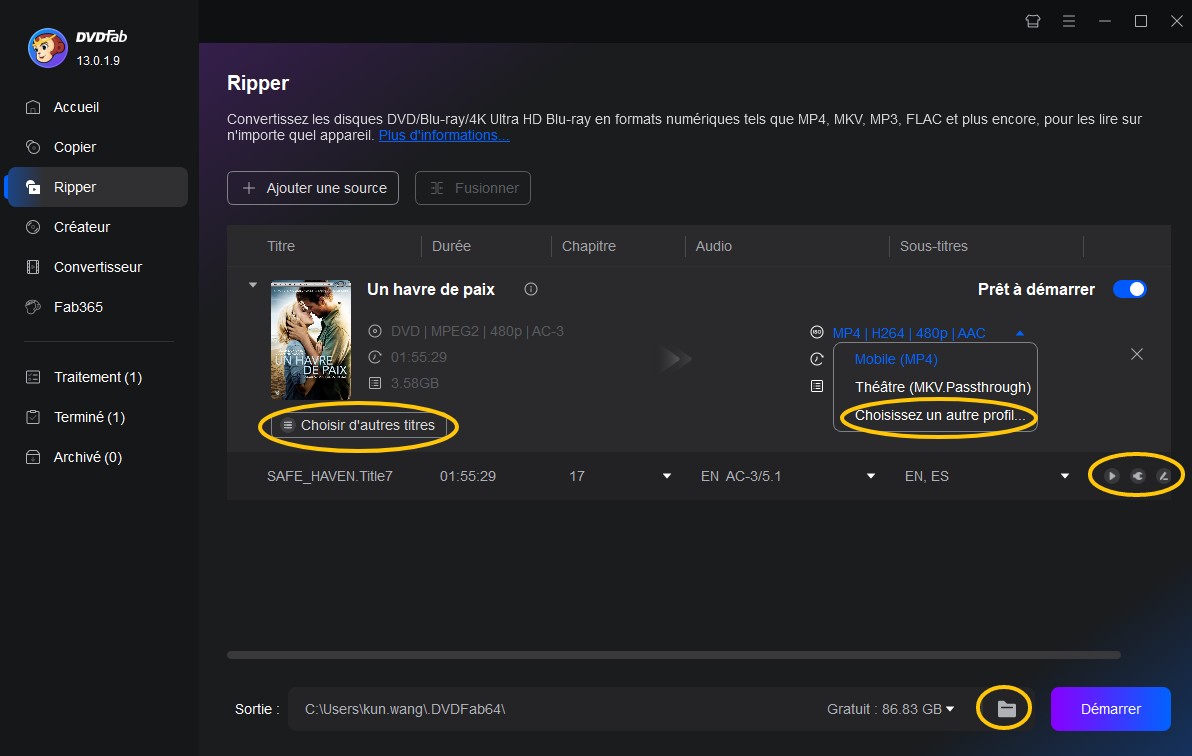
Ensuite, dans l’interface principale, vous pouvez choisir certains titres ou ripper l’intégralité du DVD, sélectionner les pistes audio et les langues, extraire les sous-titres du DVD au format SRT, et ajouter des sous-titres externes. Si vous souhaitez connaître le type de protection contre la copie présent sur votre DVD, il vous suffit de cliquer sur l’option « Info » pour le découvrir.
Bien que vous ayez défini un profil par défaut lors de l’étape précédente, vous pouvez également cliquer sur le bouton « Choisir un autre profil » - « Format » pour sélectionner un autre profil MP4 comme format vidéo de sortie. Vous pouvez également cliquer sur « Appareil » pour convertir directement le DVD en formats compatibles avec l’iPhone, Android et d’autres appareils portables.
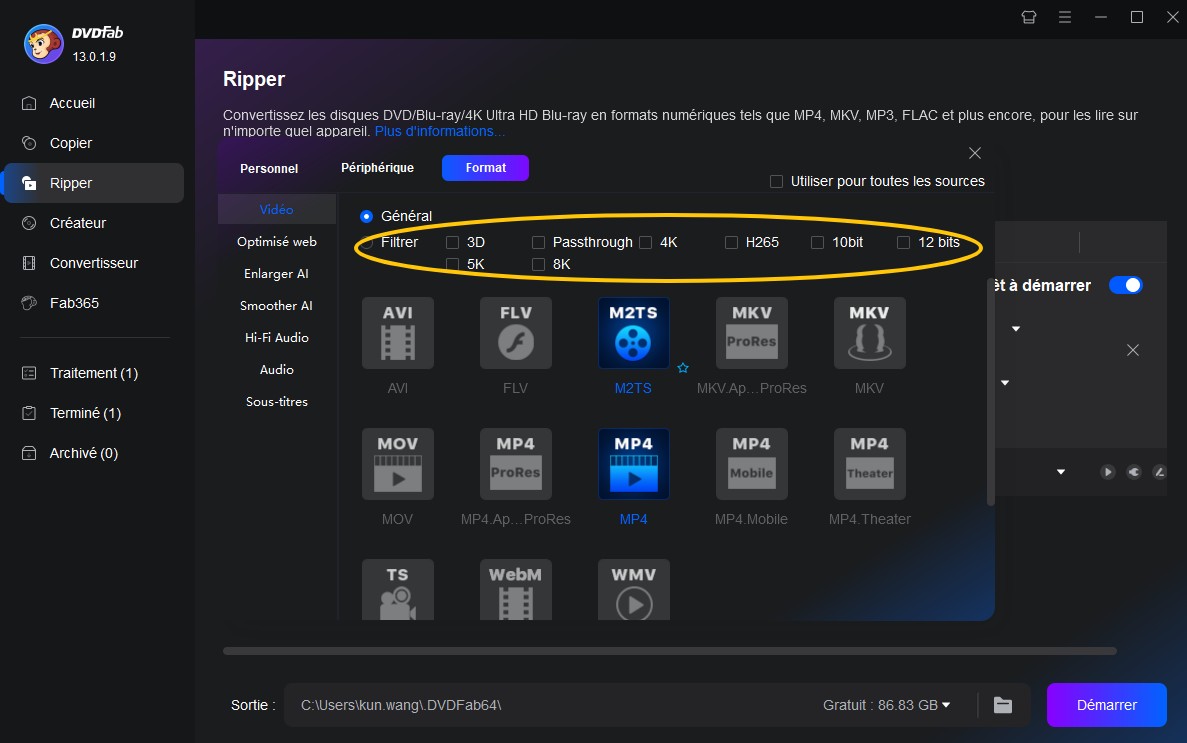
Cliquez sur « Paramètres avancés » pour personnaliser les paramètres vidéo, audio et de sous-titres selon vos besoins spécifiques.
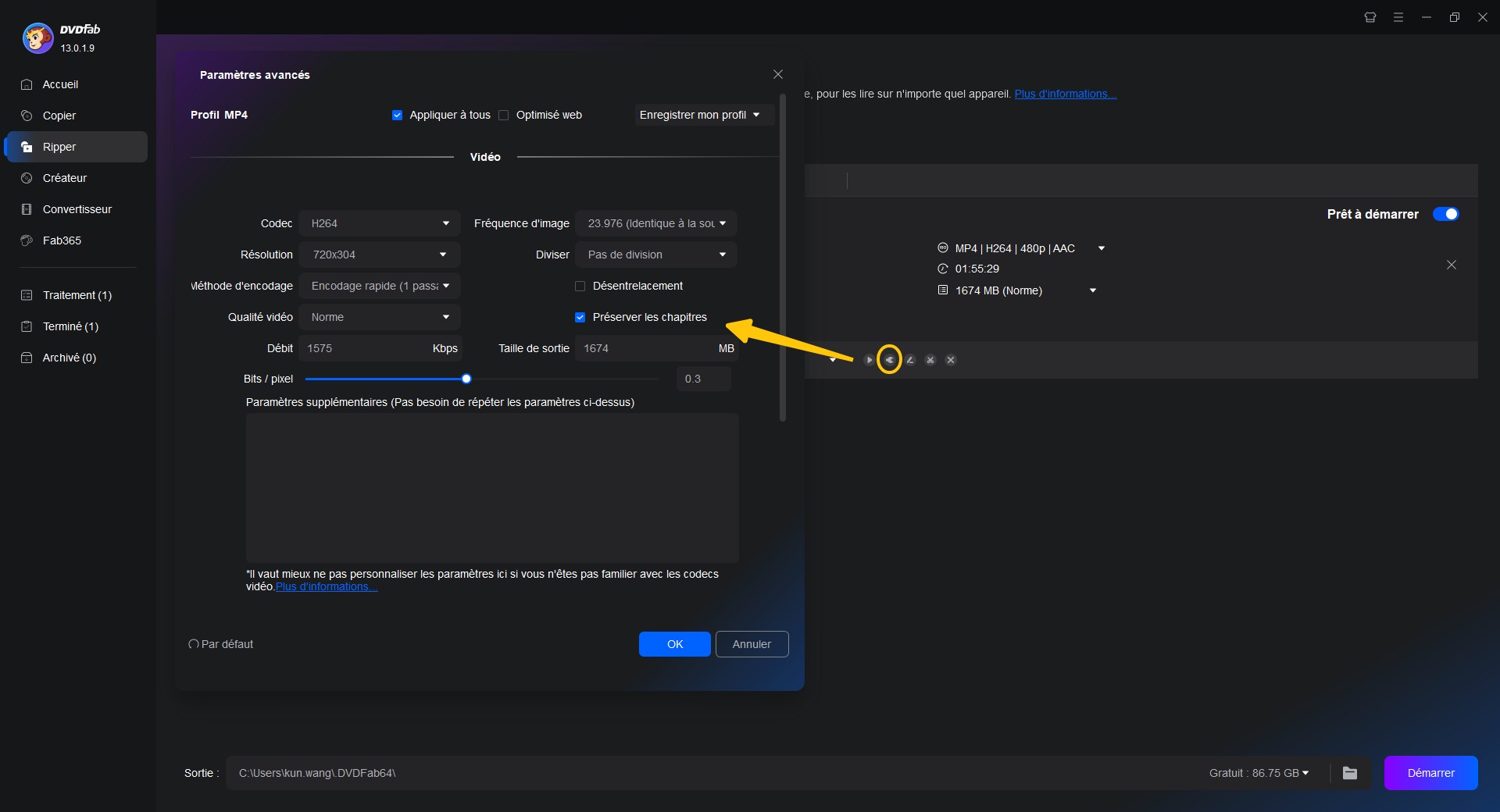
Ensuite, vous pouvez éditer votre vidéo DVD en cliquant sur le bouton « Édition vidéo » ou « Rogner ».
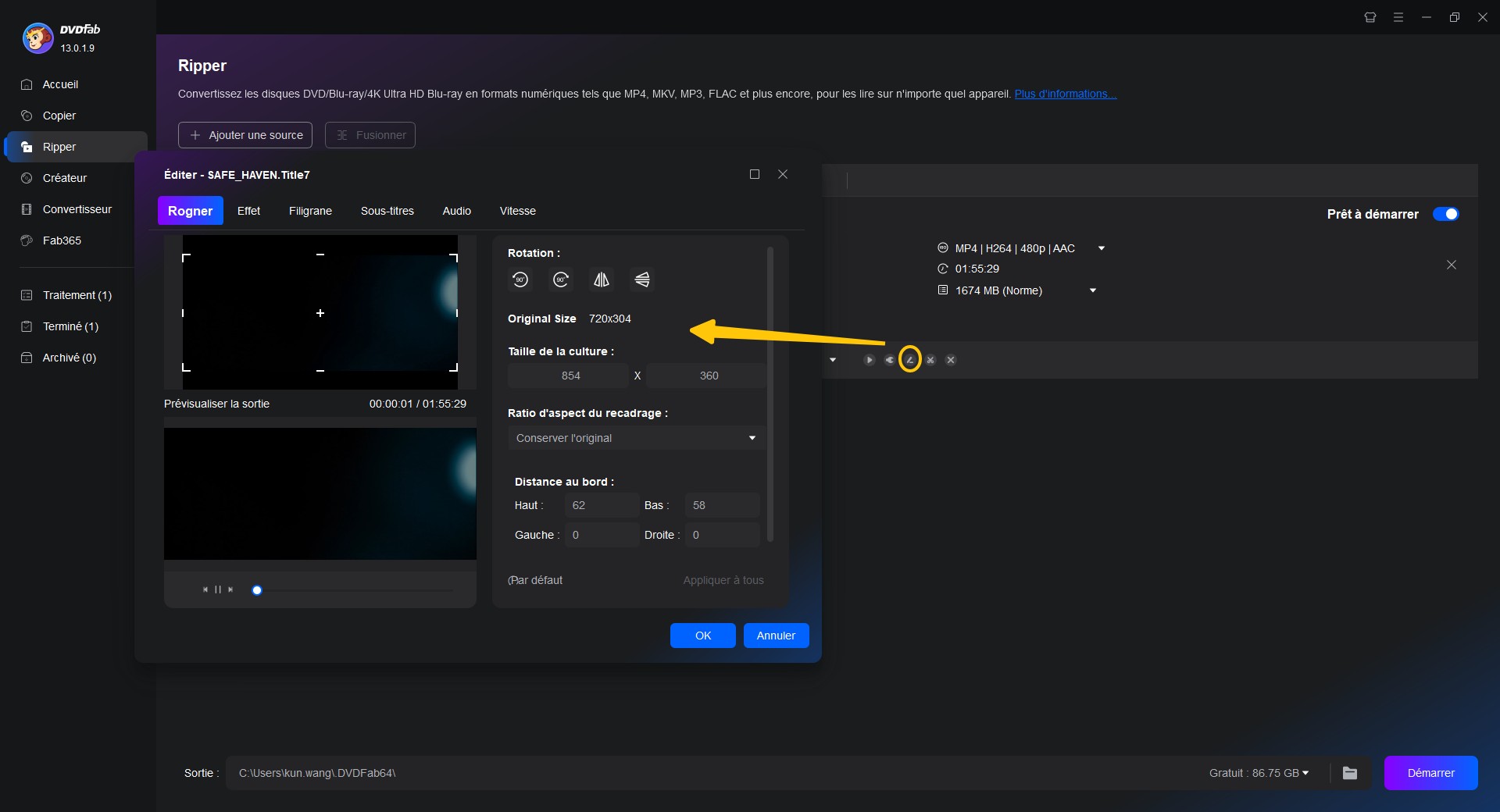
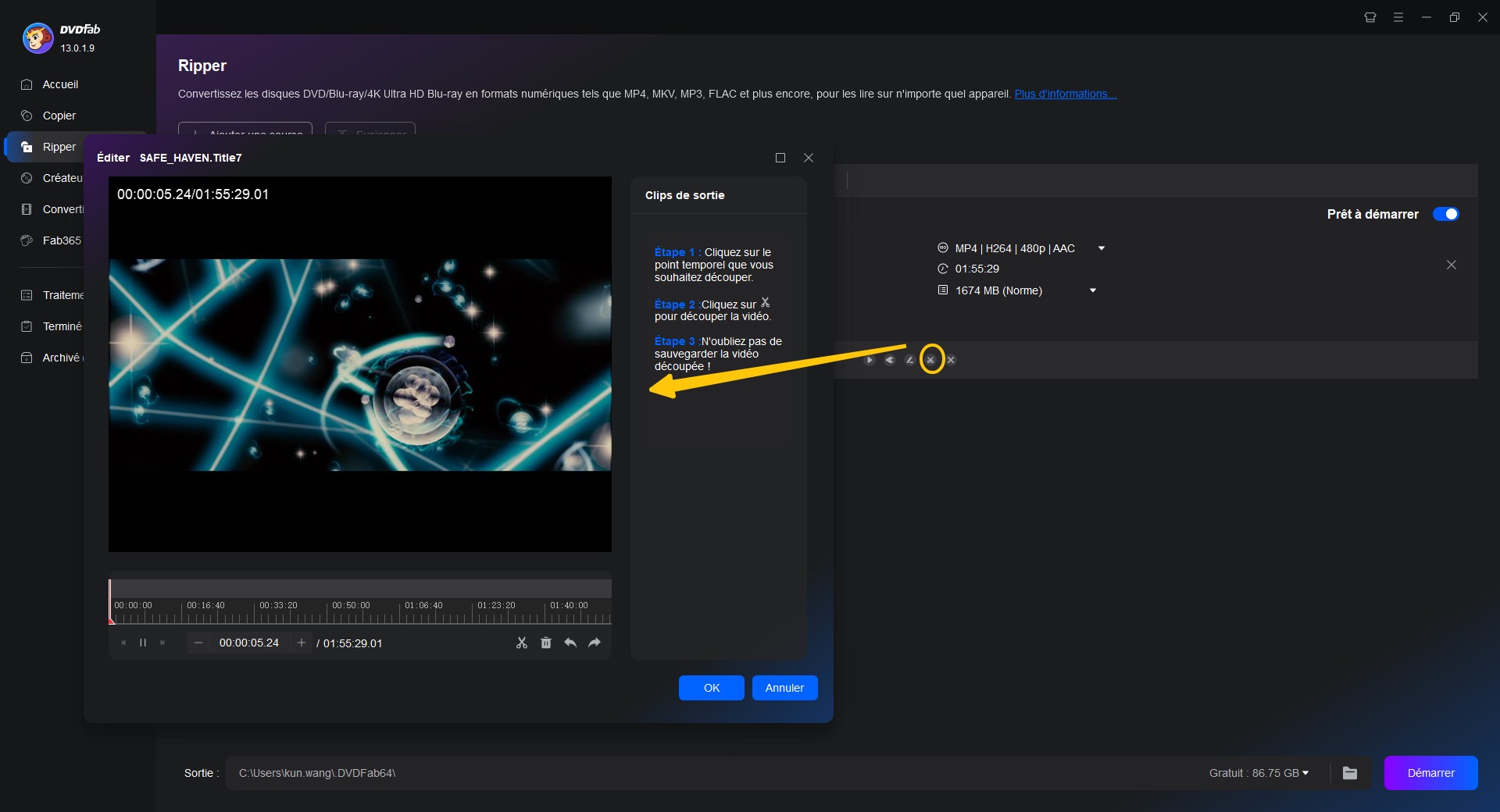
Définissez le dossier de sortie et lancez la conversion du DVD en MP4
En bas de l’interface, cliquez sur l’icône « Dossier » pour choisir l’emplacement de sauvegarde de votre vidéo : appareil mobile ou dossier. Faites votre choix, puis cliquez sur le bouton « Démarrer ». DVDFab DVD Ripper terminera la conversion en seulement 3 à 5 minutes.
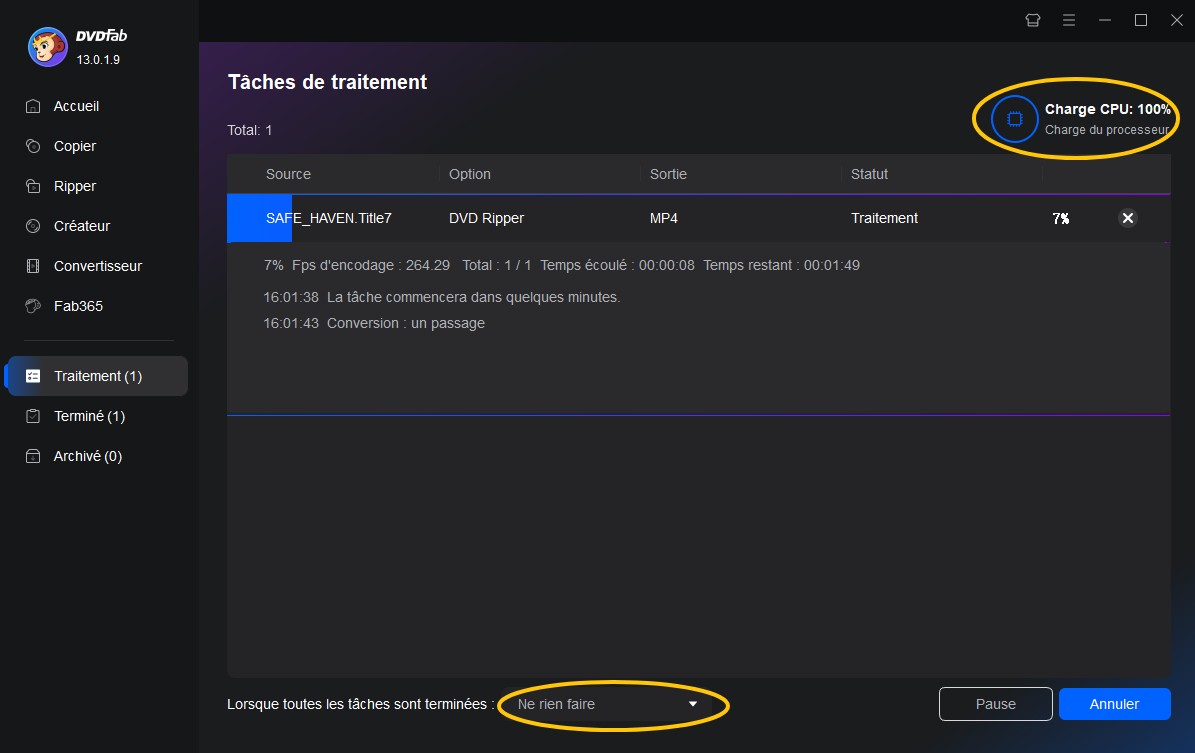
Voici un video tutoriel de dvd rip avec les manipulations plus claires :
Il convient aux utilisateurs professionnels ou aux cinéphiles souhaitant archiver des collections entières de DVD et Blu-ray sans perte.
VLC Media Player
VLC Media Player m’apparaît comme une solution polyvalente et largement reconnue pour sa capacité à lire presque tous les formats vidéo. J’apprécie particulièrement le fait qu’il puisse également ripper des DVD, offrant ainsi une option gratuite et open-source accessible à tous. La version de bureau de VLC permet, selon mes tests, de convertir un DVD en format numérique sans réelle difficulté. Bien qu’il ne soit pas aussi avancé que certains logiciels dédiés au ripage, sa compatibilité, sa gratuité et le soutien d’une large communauté en font un choix judicieux pour les utilisateurs disposant d’un budget limité.
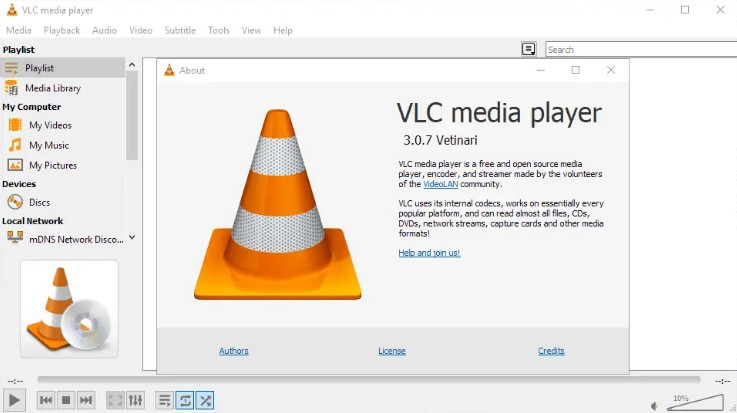
Fonctionnalités :
- Prise en charge de nombreux formats : VLC permet de convertir des fichiers dans divers formats, y compris MP4, AVI, et MKV.
- Gratuit et open-source : VLC est entièrement gratuit, sans publicités ni limitations.
- Fonctionnalités étendues : Il peut également lire des flux réseau et des fichiers en streaming.
- Interface Simplifiée : VLC dispose d’une interface simple qui permet une navigation facile et intuitive.
- Communauté Actived : Avec une large communauté d’utilisateurs, de nombreuses ressources et support en ligne sont disponibles.
Systèmes d’exploitation et prix :
VLC Media Player est compatible avec la plupart des systèmes d’exploitation, y compris Windows, macOS, Linux, Android, et iOS. Le logiciel est totalement gratuit.
Avantages :
- Logiciel entièrement gratuit.
- Large éventail de formats pris en charge.
- Aucune publicité ni frais cachés.
Inconvénients :
- Fonctionnalités de ripage limitées par rapport aux logiciels dédiés.
- L’interface peut sembler un peu obsolète pour certains utilisateurs.
- La configuration peut être déroutante pour les néophytes.
Même s’il est moins puissant, il reste idéal pour convertir des DVD simples sans payer ni installer de logiciel lourd.
HandBrake
HandBrake est, à mon avis, l’un des logiciels open-source les plus performants pour ripper des DVD et convertir des vidéos. Même s’il demande quelques notions techniques pour en exploiter tout le potentiel, je le considère comme une alternative à la fois puissante et entièrement gratuite. J’ai particulièrement apprécié la variété de préréglages disponibles pour différents appareils, qui rendent la conversion plus simple et optimisée, que ce soit pour un smartphone, une console de jeux ou un téléviseur. Certes, son interface peut sembler un peu intimidante au premier abord, mais après quelques essais, j’ai trouvé qu’elle offrait une flexibilité remarquable pour personnaliser chaque conversion.
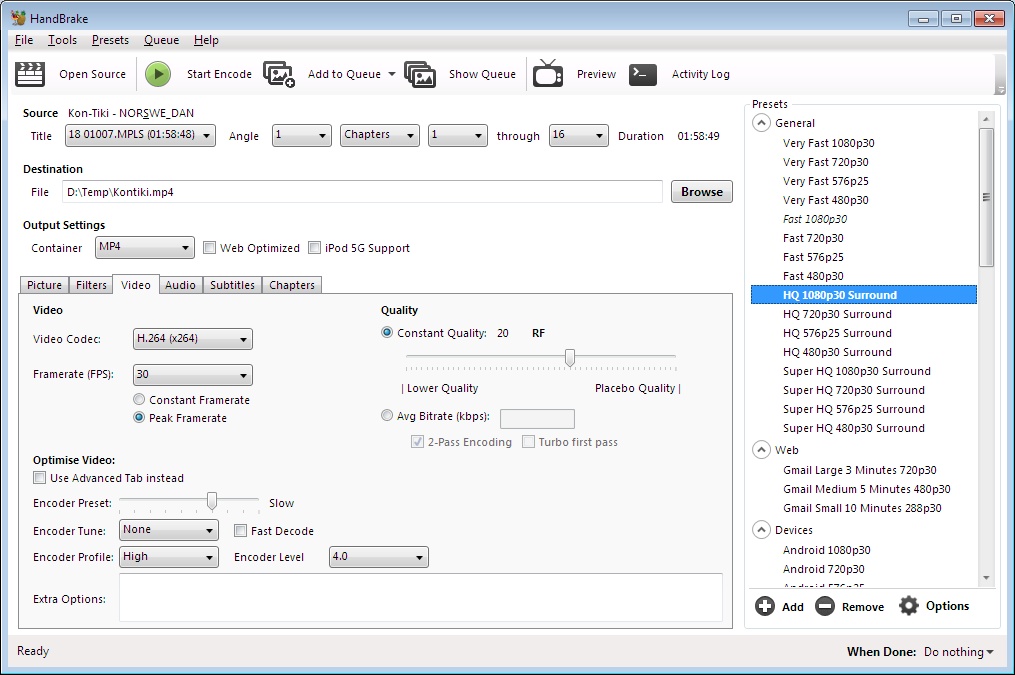
Fonctionnalités :
- Conversion en Plusieurs Formats : HandBrake peut convertir des DVD en plusieurs formats, y compris MP4 et MKV.
- Préréglages Préférés : Le logiciel offre de nombreux préréglages adaptés à différents appareils et usage.
- Options de Personnalisation : Les utilisateurs peuvent ajuster des paramètres comme le codec, le débit binaire, et le facteur de qualité.
- Filtrage Vidéo : HandBrake propose divers outils de filtrage qui améliorent la qualité de l’image.
- Completement Gratuit : En tant que logiciel open-source, il n’y a pas de frais cachés.
Systèmes d’exploitation et prix :
HandBrake est compatible avec Windows, macOS, et Linux, et il est entièrement gratuit.
Avantages :
- Passerelle d’édition vidéo avancée.
- Prise en charge de nombreux formats de sortie.
- Logiciel entièrement gratuit.
Inconvénients :
- Interface utilisateur peut sembler complexe pour les débutants.
- Pas de support direct pour contourner les protections anti-copie.
- Peut être lent sur des fichiers volumineux.
C’est le choix parfait pour les utilisateurs avancés qui préfèrent une solution open-source.
MakeMKV
MakeMKV est un logiciel de riping DVD qui se concentre sur la conversion de DVD et de Blu-ray en fichiers MKV sans perte de qualité. Contrairement à d’autres options qui proposent divers formats de sortie, MakeMKV se spécialise dans le format MKV, idéal pour sauvegarder des films avec l’intégralité de leurs pistes audio et sous-titres. Son processus est simple : insérez le DVD, sélectionnez les pistes souhaitées, et commencez le ripage. D’après mon expérience, MakeMKV représente une solution idéale pour créer des sauvegardes fiables et de haute qualité, sans réglages complexes ni étapes superflues.
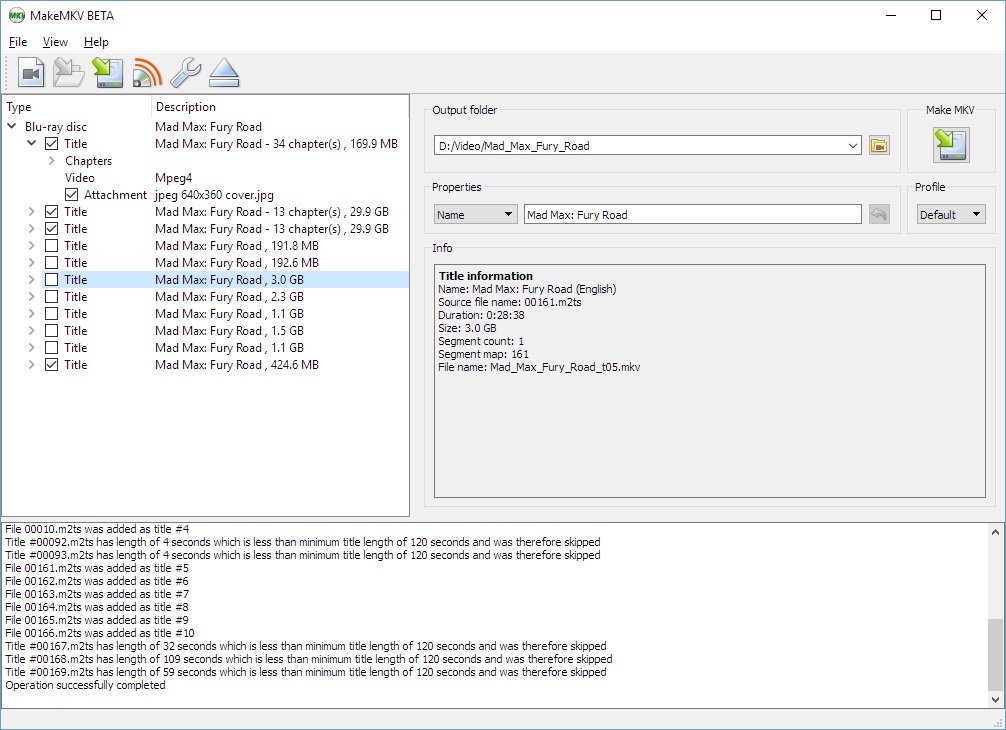
Fonctionnalités :
- Conversion sans Perte : Les fichiers MKV résultants conservent toutes les pistes audio, sous-titres et chapitres.
- Interface Simple : L’interface simple et directe facilite le processus de ripage.
- Soutien aux Blu-ray : En plus des DVD, MakeMKV peut aussi ripper des Blu-ray non protégés.
- Vitesse de Ripage : Le ripage se fait rapidement, généralement en temps réel.
- Gratuit pendant la période beta : Actuellement, MakeMKV est gratuit pendant sa phase beta, bien que des frais puissent être appliqués plus tard.
Systèmes d’exploitation et prix :
MakeMKV est également disponible sur Windows, macOS et Linux. Le logiciel est gratuit pendant la phase bêta, avec des frais de licence futurs non spécifiés.
Avantages :
- Conversion de haute qualité sans perte.
- Très rapide et facile à utiliser.
- Prise en charge des fichiers Blu-ray.
Inconvénients :
- Limité aux fichiers MKV uniquement.
- Pas de fonctionnalités avancées d’édition.
- La phase bêta peut signifier des bugs ou des limitations.
Contrairement à AnyMP4, il garantit une copie fidèle du contenu original, idéale pour les cinéphiles et archivistes.
FAQ
AnyMP4 DVD Ripper n’est pas gratuit, mais il propose une version d’essai qui permet d’utiliser certaines fonctionnalités. Pour accéder à toutes les fonctionnalités, il est nécessaire d’acheter une licence. La clé de la version complète peut être achetée sur le site Web AnyMP4. Après l'achat, vous recevrez la clé par e-mail et pourrez l'utiliser pour activer la version payante. Veuillez ne pas essayer d'utiliser la version crackée du logiciel AnyMP4 DVD Ripper.
Les cracks sont illégaux et peuvent contenir des logiciels malveillants. Il est conseillé d'acheter la licence légalement pour garantir la meilleure expérience utilisateur et la meilleure sécurité
Pour un usage professionnel, je recommande vivement DVDfab DVD Ripper. Ce logiciel offre une excellente qualité de conversion, prend en charge de nombreux formats et permet de ripper des DVD rapidement et facilement. De plus, ses fonctionnalités avancées vous permettent d'ajuster les paramètres selon vos besoins spécifiques, ce qui en fait un choix idéal pour les professionnels qui nécessitent des résultats de haute qualité.
Conlusion
En conclusion, je considère que le ripper de DVD reste une étape essentielle pour préserver et sauvegarder des contenus précieux. AnyMP4 DVD Ripper propose des fonctionnalités intéressantes et une expérience globalement satisfaisante, mais certaines de ses limites peuvent freiner les utilisateurs aux besoins plus avancés. Pour ma part, je recommande vivement DVDFab DVD Ripper : il se distingue par sa compatibilité avec les formats récents, sa rapidité grâce à l’accélération GPU et ses nombreuses options de personnalisation. Que vous soyez cinéphile ou utilisateur professionnel, je pense que DVDFab DVD Ripper représente aujourd’hui la meilleure alternative pour ripper vos DVD avec efficacité et qualité.




![Top 3 façons de compresser des fichiers ISO sans perte [Mise à jour 2025]](https://r1.dvdfab.cn/upload/resource/fr/compress-iso-cYpy.jpg)